
នៅក្នុងការណែនាំនេះបានលំអិតអំពីវិធីសាស្ត្រដែលមានដើម្បីស្តារឯកសារ JPG ដែលបានធ្វើឱ្យខូចរូបថតនិងរូបភាពទាំងលើអ៊ីនធឺណិតហើយប្រើកម្មវិធីវីនដូដែលមានពីរដែលឥតគិតថ្លៃ។ វាក៏អាចមានប្រយោជន៍ផងដែរ: កម្មវិធីស្តារទិន្នន័យឥតគិតថ្លៃល្អបំផុត។
ការងើបឡើងវិញរបស់ JPG
សេវាកម្មស្តារសេវាកម្មតាមអ៊ិនធរណេតដែលធ្វើការបានល្អនៃឯកសារ JPG ដែលខូចខាតនិងរូបភាពប្រភេទផ្សេងទៀតដែលខ្ញុំបានគ្រប់គ្រងដើម្បីស្វែងរក - PixRecovery នៅលើមន្រ្តីមន្រ្តី Missecovery.com
បញ្ហាជាមួយនឹងសេវាកម្មនេះត្រូវបានបង់ច្រើនពេក (មានទឹកហូរដែកយ៉ាងច្រើនដោយឥតគិតថ្លៃនៅលើរូបថតដែលបានរកឃើញ) ប៉ុន្តែក៏មានបូកផងដែរ: វាអនុញ្ញាតឱ្យអ្នកបានយ៉ាងឆាប់រហ័សដោយមិនចាំបាច់ដំឡើងកម្មវិធីដែលអាចធ្វើទៅបានដើម្បីវាយតម្លៃថាតើអាចធ្វើទៅបានប៉ុន្មានដើម្បីស្តារឡើងវិញ JPG នេះ (ទោះបីជាមានចំណុចសម្គាល់ក៏ដោយប៉ុន្តែយើងនឹងឃើញថាបាទ / ចាស - ឯកសារនេះត្រូវបានស្តារឡើងវិញ) ។
នីតិវិធីនឹងមានដូចខាងក្រោមៈ
- ចូលទៅកាន់គេហទំព័រ https://online.offerecovery.com/ru/pixrecrecovery/ បញ្ជាក់ផ្លូវទៅកាន់ឯកសារហើយចុចប៊ូតុង "ការផ្ទុកដែលមានសុវត្ថិភាព" ។
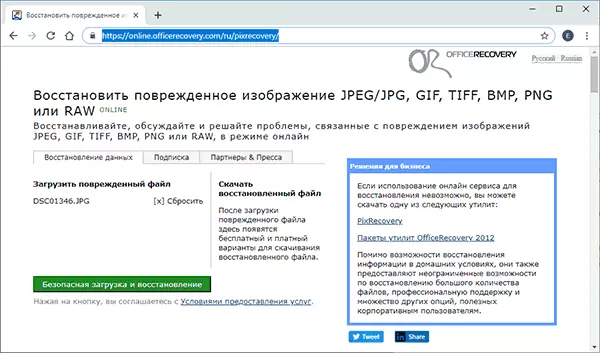
- រង់ចាំបន្តិចហើយបន្ទាប់មកចុច "ទទួលបានឯកសារដែលបានស្តារឡើងវិញ" ។
- ទាញយកការបង្ហាញលទ្ធផលនៃការជាសះស្បើយដោយឥតគិតថ្លៃ។
ប្រសិនបើជាលទ្ធផលយើងទទួលបានឯកសារដែលបានរកឃើញឡើងវិញជាមួយនឹងមាតិកាដែលចង់បាន (ទឹកសម្គាល់ទឹកមើលទៅដូចជានៅក្នុងរូបថតខាងក្រោម) យើងអាចសន្និដ្ឋានថាឯកសារនេះគឺអាស្រ័យលើការស្តារឡើងវិញហើយអ្នកអាចធ្វើវាឱ្យបានម៉ត់ចត់កាន់តែធ្ងន់ធ្ងរ។
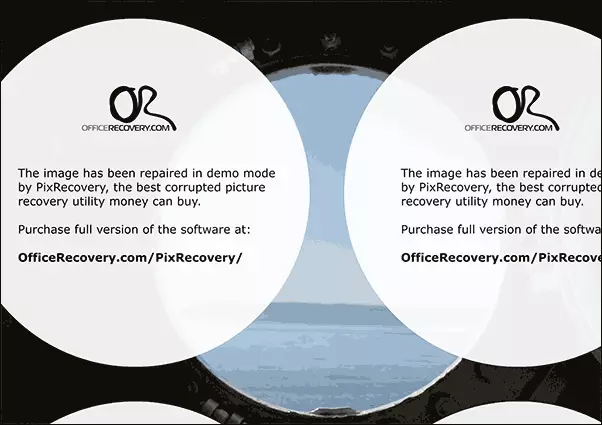
លើសពីនេះទៀតសេវាកម្មតែមួយផ្តល់នូវកម្មវិធី PiXRecovery ដើម្បីស្តារ JPEG ឡើងវិញនៅលើកុំព្យូទ័រមូលដ្ឋានរបស់អ្នកប៉ុន្តែក៏មិនមានសេរីភាពដែរអ្នកអាចទាញយកកំណែសាកល្បងនៅទីនេះ: http://www.offerecovery.com/pixRecovery.com/pixRecovery/ ។
កម្មវិធីស្តារឡើងវិញសម្រាប់ឯកសារ JPG ដែលខូចខាត
ជាអកុសលកម្មវិធីភាគច្រើនដែលអនុញ្ញាតឱ្យអ្នកងើបឡើងវិញរូបថត JPG ដែលខូចខាតនិងរូបភាពផ្សេងទៀតត្រូវបានបង់ប៉ុន្តែខ្ញុំបានគ្រប់គ្រងដើម្បីរកនិងពីរដងទៀងទាត់បំពេញភារកិច្ចរបស់អ្នកដែលពួកគេមានដំបូងនៅក្នុងបញ្ជីខាងក្រោម។jpegfix ។
JPEGFIX គឺជាឧបករណ៍ប្រើប្រាស់ឥតគិតថ្លៃទាំងស្រុងក្នុងការស្តារឯកសារ JPG ដែលខូចឡើងវិញ: មិនត្រឹមតែអ្នកដែលមិនបើកប៉ុណ្ណោះទេប៉ុន្តែថែមទាំងបើកជាមួយវត្ថុបុរាណទៀតផង។ ជាទូទៅការប្រើប្រាស់កម្មវិធីមានដូចខាងក្រោម:
- នៅក្នុងម៉ឺនុយ "មេ", ចុចផ្ទុកឯកសារ JPEG និងបញ្ជាក់ផ្លូវទៅកាន់ឯកសារដែលខូចនោះ។
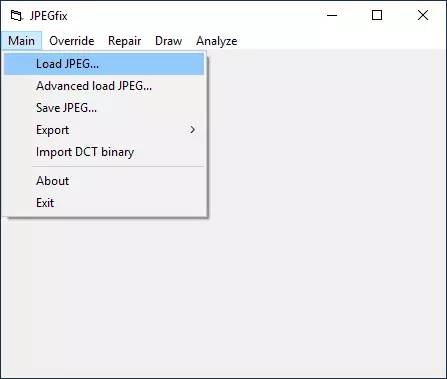
- កម្មវិធីភ្លាមព្យាយាមស្ដារវាឡើងវិញហើយប្រសិនបើអ្វីគ្រប់យ៉ាងដែលបានកើតឡើងដោយស្វ័យប្រវត្តិ, អ្នកនឹងឃើញឯកសារដែលបានកើនឡើងវិញរបស់អ្នកភ្លាម។
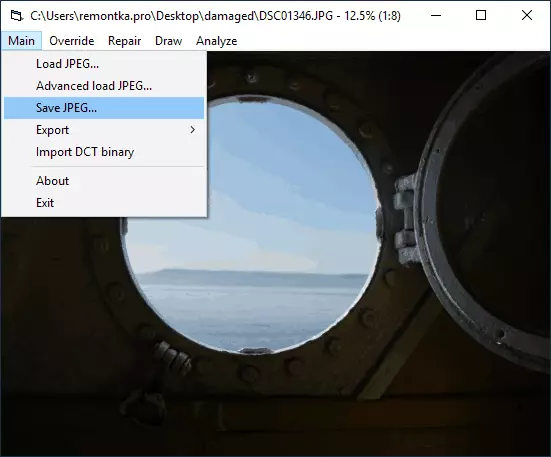
- នៅក្នុងម៉ឺនុយមេរក្សាទុកឯកសារ JPG បានកើនឡើងវិញ។
- ដូចគ្នានេះផងដែរនៅក្នុងម៉ឺនុយការជួសជុលនេះមានឧបករណ៍បន្ថែមទៀតសម្រាប់ការស្ដារឯកសារ JPG, ដែលមានបើកចំហជាមួយនឹងវត្ថុបុរាណផ្សេងគ្នា។
ទំព័រផ្លូវការរបស់អ្នកនិពន្ធនេះ: https://overquantum.livejournal.com/ - អ្នកអាចមិនត្រឹមតែទាញយក JPEGFIX នៅលើវាប៉ុណ្ណោះទេប៉ុន្តែការប្រើប្រាស់នៃឧបករណ៍ប្រើប្រាស់បានអាននៅក្នុងលម្អិតបន្ថែមទៀត។
Jpegsnoop ។
កម្មវិធីប្រភពបើកចំហ JpegSnoop ដោយឥតគិតថ្លៃត្រូវបានបង្កើតឡើងមិនត្រឹមតែដើម្បីស្តារឯកសារ JPG, ប៉ុន្តែការផងដែរសម្រាប់គោលបំណងផ្សេងទៀត។ ទោះជាយ៉ាងណា, យើងនឹងប្រើវាសម្រាប់បើកនិងរក្សាទុករូបថតដែលមិនបើកចំហមួយ:
- សូមចូលទៅកាន់ជម្រើស - ម៉ឺនុយចម្រៀកវិភាគនិងពិនិត្យមើលធាតុដែលបានពេញ IDCT ។
- នៅក្នុងកម្មវិធីនៅក្នុងម៉ឺនុយឯកសារជ្រើស "រូបភាពការបើកចំហ" និងបញ្ជាក់ផ្លូវទៅកាន់ឯកសារ JPEG ដែលខូចនោះ។
- ប្រសិនបើអ្នកឃើញសារ "ឯកសារមិនបានចាប់ផ្តើមជាមួយប្រភេទរូបភាព JPEG MARKER" នៅក្នុងម៉ឺនុយកម្មវិធីជ្រើសឧបករណ៍ - រូបភាពស្វែងរកបញ្ជូន (ស្វែងរករូបភាពដូចខាងក្រោមនៅក្នុងឯកសារនេះអាចត្រូវបានប្រើច្រើនដង) ។
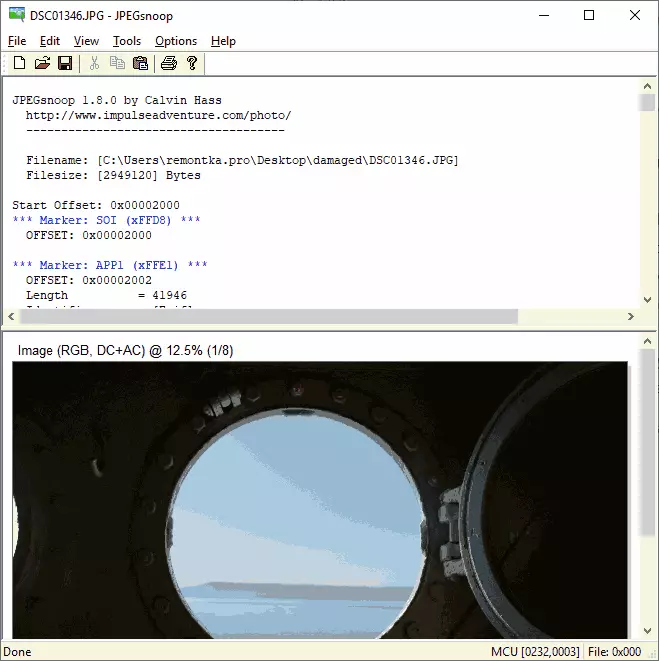
- ប្រសិនបើមាតិកាត្រូវបានរកឃើញ (នឹងត្រូវបានរកឃើញនៅបាតនៃបង្អួចកម្មវិធី) រក្សាទុកឯកសារនេះ: នៅក្នុងម៉ឺនុយជ្រើសឧបករណ៍ - ការនាំចេញ JPEG ។ ប្រសិនបើអ្នកដាក់នេះ "ចម្រាញ់ទាំងអស់ JPEG" សម្គាល់ក្នុងបង្អួចនាំចេញនោះអ្នកនឹងត្រូវបានរក្សាទុករូបភាពទាំងអស់ដែលរកឃើញក្នុងឯកសារនេះ (នៅក្នុងឯកសារ JPEG មួយនៅទីនោះអាចនឹងមានច្រើន) ។
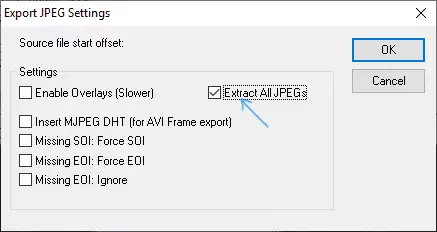
JpegSnoop ទំព័រទាញយក - https://github.com/impulseadventure/jpegsnoop/releases
ជួសជុលនាមសម្រាប់រូបថត
ជួសជុលនាមចំពោះរូបថតគឺជាបង់, ប៉ុន្តែកម្មវិធីមានប្រសិទ្ធិភាពសម្រាប់ការងើបឡើងវិញឯកសាររូបភាពរងការខូចខាតក្នុងនោះរួមមានទ្រង់ទ្រាយ JPEG ។ សាកល្បងឥតគិតថ្លៃអាចប្រើបានសម្រាប់ Windows និង Mac OS អនុញ្ញាតឱ្យអ្នកមើលលទ្ធផលនេះប៉ុន្តែមិនបានជួយសង្គ្រោះពួកគេ។
- នៅក្នុងបង្អួចកម្មវិធីនេះសំខាន់ចុចប៊ូតុង "បន្ថែមឯកសារ" និងបន្ថែមឯកសារដែលបានរងការខូចខាតទៅក្នុងបញ្ជី។
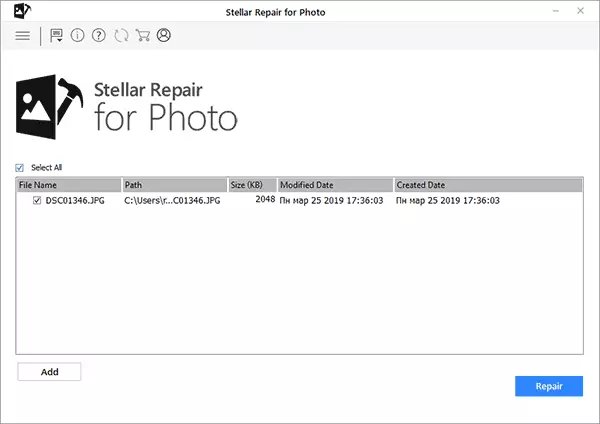
- ចុចប៊ូតុង "ជួសជុល" និងការរង់ចាំសម្រាប់ការដំណើរការងើបឡើងវិញនេះ។
- ពិនិត្យឡើងវិញនូវលទ្ធផល។ ដើម្បីរក្សាទុកការងើបឡើងវិញមាន JPG, អ្នកនឹងត្រូវការទិញនិងបញ្ចូលកូនសោអាជ្ញាប័ណ្ណរបស់កម្មវិធី។
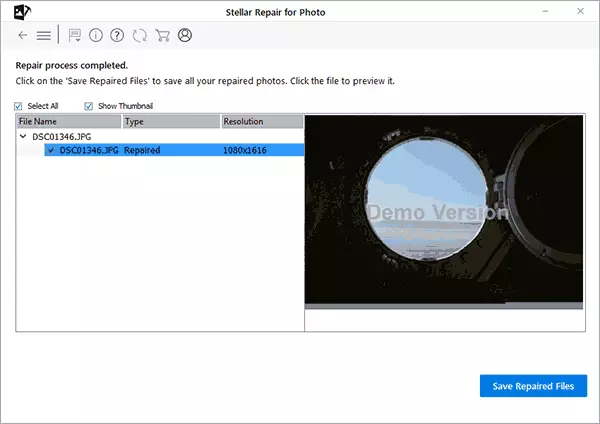
គេហទំព័រផ្លូវការជួសជុលនាមសម្រាប់រូបថត https://www.tellarinfo.com/jpeg-repair.php
ប្រភេទរូបភាព JPEG ការងើបឡើងវិញសុភ។
ប្រភេទរូបភាព JPEG ការងើបឡើងវិញគាំទ្រនៅក្នុងកំណែឥតគិតថ្លៃដែលអនុញ្ញាតឱ្យអ្នកដើម្បីស្តារនិងរក្សាទុកឯកសារ JPG បានស្ដារឡើងវិញនោះទេប៉ុន្តែវាកំណត់សម្គាល់ទឹកនៅលើកំពូលនៃរូបភាព។ នីតិវិធីសម្រាប់ការប្រើកម្មវិធីនេះគឺមានដូចខាងក្រោម:
- នៅក្នុងវាលនៅកំពូលនេះបញ្ជាក់ថតដែលមានឯកសារ JPG រងការខូចខាតនេះ។ បើចាំបាច់, អបអរធាតុ "វិភាគរកថតរង" (វិភាគ Nested ថត) ។
- យើងរំពឹងថាលទ្ធផលនិងបង្ហាញពីរូបថតដែលអ្នកត្រូវការដើម្បីស្ដារ។ នៅក្នុងវាលថតទិន្នផលបញ្ជាក់ថតដែលអ្នកចង់រក្សាទុករូបថតបានកើនឡើងវិញហើយចុចប៊ូតុងវិញ។
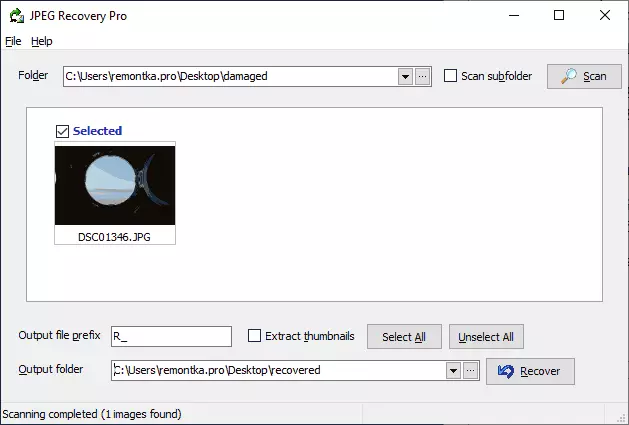
- នៅពេលដែលស្តារឡើងវិញដោយគ្មានការចុះឈ្មោះយើងនឹងទទួលបានលទ្ធផលនៅក្នុងដំណោះស្រាយពេញលេញប៉ុន្តែជាមួយនឹងសញ្ញាទឹក។
អ្នកអាចទាញយក JPEG PRO REVECT PRO ពីគេហទំព័រផ្លូវការ https://www.hketech.com/jpeg- ការពិនិត្យឡើងវិញ / ទាញយក
វេជ្ជបណ្ឌិតរូបភាព Softorbits (ការជួសជុល JPEG)
វេជ្ជបណ្ឌិតរូបភាព Softorbits អាចជាកម្មវិធីស្តារឯកសារ JPG ដែលមានតម្លៃថោកបំផុតសម្រាប់អ្នកប្រើប្រាស់ភាសារុស្ស៊ី។ នីតិវិធីសម្រាប់ការប្រើប្រាស់:
- បើកដំណើរការភាសាចំណុចប្រទាក់របស់រុស្ស៊ីនៅក្នុងកម្មវិធីនៅក្នុងមឺនុយភាសាជួយសង្គ្រោះ។
- ចុចប៊ូតុង "បន្ថែមឯកសារ" ហើយបន្ថែមទៅក្នុងបញ្ជីឯកសារ JPG ដែលខូច (PSD ក៏ត្រូវបានគាំទ្រផងដែរ) ។
- នៅក្នុងថតឯកសារលទ្ធផលបញ្ជាក់ថតឯកសារដែលឯកសារគួររក្សាទុក។
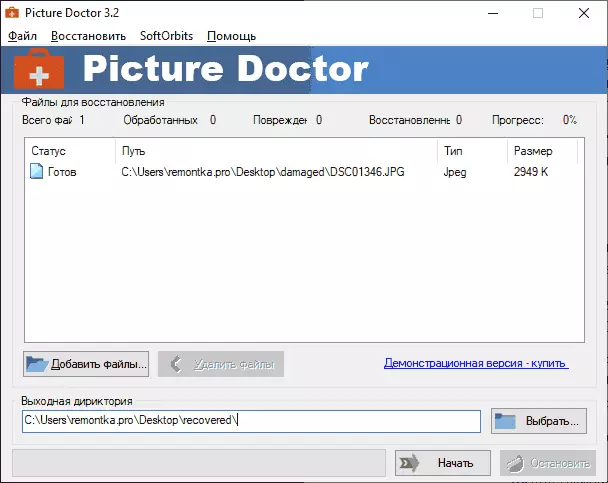
- ចុចប៊ូតុង "ចាប់ផ្តើម" ។ ឯកសារនឹងត្រូវបានដំណើរការដោយស្វ័យប្រវត្តិហើយបានរក្សាទុកក្នុងថតដែលអ្នកបានបញ្ជាក់។ ជាមួយនឹងចតុកោណកែងពណ៌ខ្មៅធំមួយដែលមានព័ត៌មានអំពីការទិញកម្មវិធី។
គេហទំព័រផ្លូវការសម្រាប់ផ្ទុកកំណែសាកល្បងនៃវេជ្ជបណ្ឌិតរូបភាពនិងការទទួលបានអាជ្ញាប័ណ្ណ - https://www.softorbits.ru/picdoctor/
ការជួសជុលឯកសារខុកឃី។
ការជួសជុលឯកសារកំប្លែងគឺជាកម្មវិធីស្តារឡើងវិញដោយឥតគិតថ្លៃសម្រាប់ឯកសារដែលខូចរួមទាំងសមស្របសម្រាប់ JPG, រក្សាទុកដោយមិនចាំបាច់បញ្ចូលលេខកូដផលិតផលមិនមាន។ មានជាភាសារុស្ស៊ី។ ទោះបីជាការពិតដែលថាវាមិនបានធ្វើឱ្យទាន់សម័យអស់រយៈពេលជាយូរមកហើយនៅតែបន្តដំណើរការបានត្រឹមត្រូវ។
- ដំណើរការកម្មវិធីហើយជ្រើសរើសឯកសារដែលអ្នកចង់ស្តារឡើងវិញ។ ចុចប៊ូតុង "វិភាគ" ឬ "ការស្រាវជ្រាវ" (ជម្រើសទីពីរត្រូវបានអនុវត្តយូរជាងនេះប៉ុន្តែច្រើនតែផ្តល់លទ្ធផលវិជ្ជមាន) ។
- បន្ទាប់ពីបញ្ចប់ការវិភាគប្រសិនបើអ្នកបានស្វែងរកមាតិកាក្រាហ្វិចនៃឯកសារ JPG អ្នកនឹងឃើញវានៅក្នុងផ្ទាំងមើលជាមុននៅខាងក្រោមនៃបង្អួចកម្មវិធី។ ឯកសារមួយអាចរកបានច្រើនជាងមួយរូបភាព។
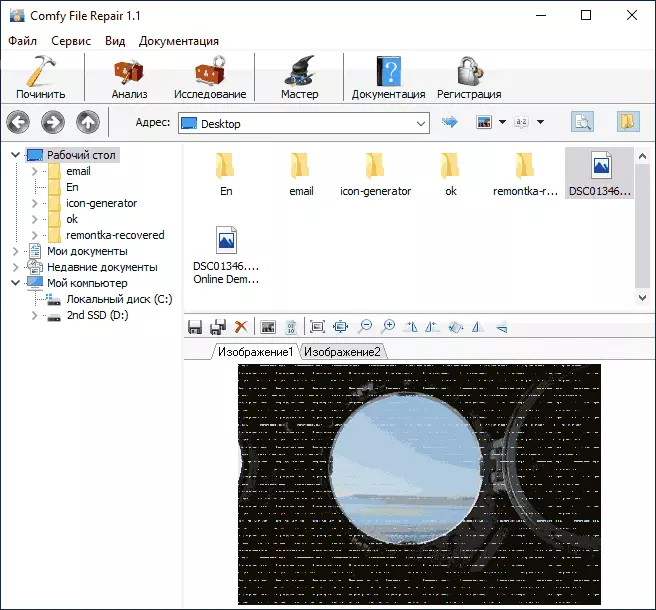
- ប្រើប៊ូតុងរក្សាទុកដើម្បីរក្សាទុកឯកសារដែលបានរកឃើញឡើងវិញ។ ដោយមិនចាំបាច់ចុះឈ្មោះកម្មវិធីការសន្សំនឹងមិនដំណើរការទេ។
ខ្ញុំសង្ឃឹមថាសម្ភារៈមានប្រយោជន៍ហើយត្រូវបានអនុញ្ញាតឱ្យប្រគល់រូបថតរបស់អ្នកមកវិញក្នុងទម្រង់ត្រឹមត្រូវ។ ជាអកុសលវាមិនតែងតែអាចធ្វើទៅបានទេ: ពេលខ្លះឯកសារមានការខូចខាតយ៉ាងខ្លាំងហើយការងើបឡើងវិញរបស់ពួកគេមិនអាចទៅរួចទេ។
